「ワードの誤字脱字チェック(文章校正機能)が優秀」と聞いたことがあるのではないでしょうか。
誤字脱字とおもわれる箇所に「コレ間違ってないですか?」と自動で赤線が引かれる機能です。
実際文章校正機能による誤字脱字チェックだけでも買う価値があるんですが、Wordにはもう一つ秀逸な機能があります。
それが「音声読み上げ機能」です。
▼音声読み上げ機能▼
断言します。全Webライター、Wordの音声読み上げ機能を使うべきです。
使うだけで誤字脱字や冗長な表現が圧倒的に減り、あなたの記事の質が上がります。
この記事では
- 音声読み上げ機能のメリット
- 使い方
- Wordの購入方法
を紹介します。
ぜひ最後までご覧ください。
Wordの音声読み上げ機能の3つのメリット

ここでは、音声読み上げ機能のメリットを3つ紹介します。
- 客観的にチェックできる
- 耳以外を休められる
- 文章校正機能ではチェックされなかった誤りに気づける
順に解説します。
1.客観的にチェックできる
メリットの一つ目は客観的にチェックできることです。
ワードの中の人があなたの書いた記事を読み上げてくれます。
音読や目視だと「間違っているはずがない」と思って読んだ場合、誤字脱字を見事に読み飛ばす可能性が。
ワードの音声読み上げ機能なら、他人の声を通してチェックできるので、客観的な視点で記事を読むことができます。
2.耳以外を休められる
音読は目・口・耳を使うのに対し、音声読み上げ機能に必要なのは耳だけです。
空を見ながら、目をつむりながら、ご飯を食べながら、記事チェックを行えます。
3. 文章校正機能ではチェックされなかった誤りに気づける
ワードの文章校正機能は現代最強の誤字脱字チェック性能を備えているのですが、それでもたまにそんな最強の包囲網を突破する誤字脱字があります。
そんな見つけにくい誤字脱字も、耳で聞けば100発100中の精度で発見できます。
ついでに「です」の連続や、同じ単語の多用にも気づきやすいです。
例)「です」の連続
今日は晴れです。外に散歩に行く予定です。夏の晴れの日はアツくてつらいです。
例)「こと」の多用
「稼いでいるライターが行っていることがわかり、文字単価アップすることができます」
例)同じ単語(Webライター)の多用
全webライターワードを使うべきである理由は、webライターに必須である誤字脱字チェックを自動で行ってくれるからです。あなたがWebライターならワードを今すぐ買うべきです。
音声読み上げ機能の使い方3ステップ

ここでは、音声読み上げ機能の使い方を説明します。
利用は3ステップです。
- 記事をWord内に貼り付ける
- 校閲タブを開く
- 音声読み上げボタンを押す
順に説明します。
1.記事をWord内に貼り付ける
まずは執筆した記事をWord内に貼り付けましょう。
以下のショートカットキーを使うと早いです。
| 操作 | ショートカットキー |
| 元の記事の文章をすべて選択 | Ctrl+A |
| コピー | Ctrl+C |
| Wordに貼り付け | Ctrl+V |
2.校閲タブを開く
上部のメニューから校閲タブを開きます。

3.音声読み上げボタンを押す
校閲タブ内の左側にある「音声読み上げ」ボタンを押すと、中の人による読み上げが始まります。
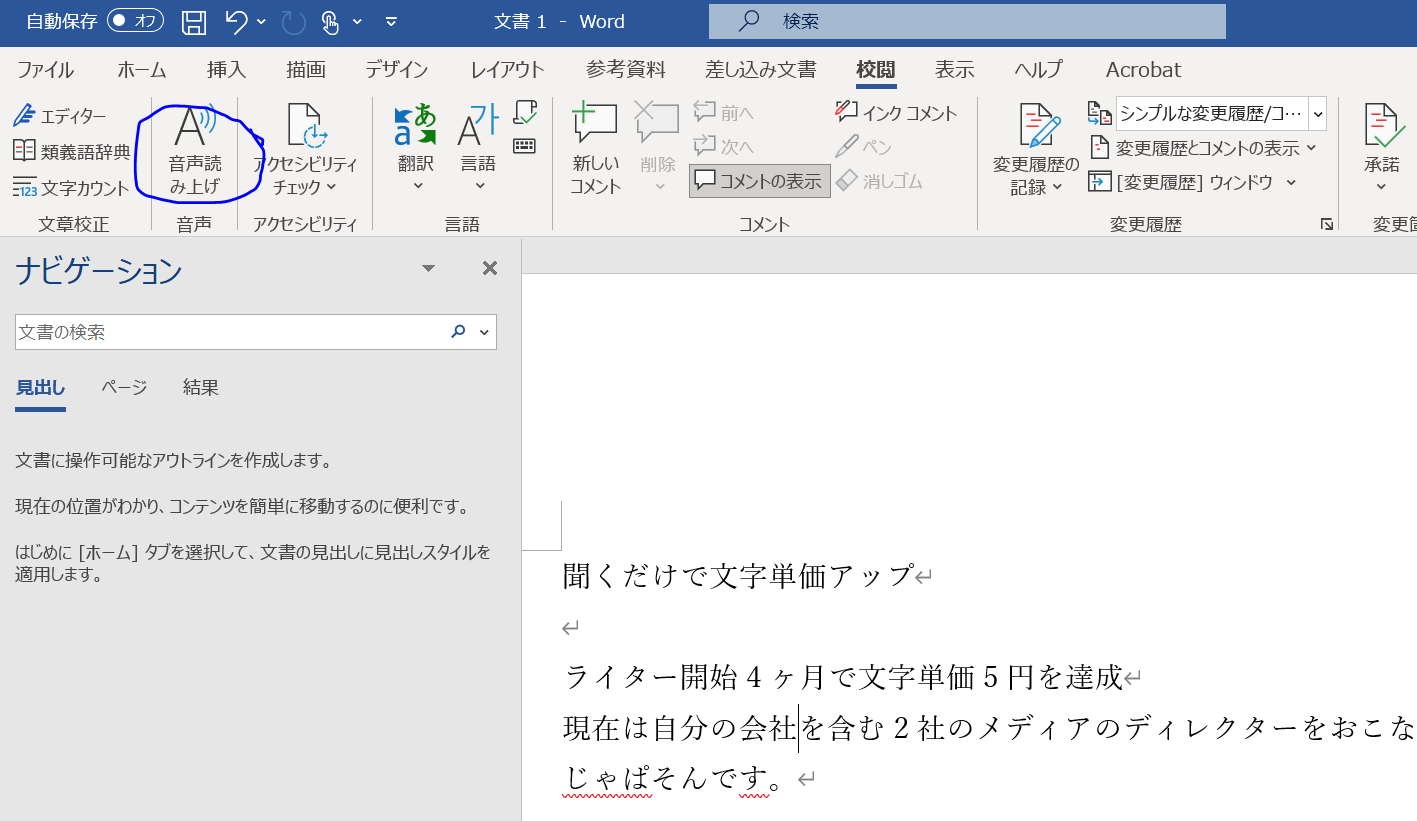
カーソルの位置から読み上げが始まります。
最初から聞く場合、文章の先頭にカーソルを移動させておきましょう。
ちなみに、先頭に移動するショートカットキーは「Ctrl+Function+Home」です。
よくわからない方は、Wordの1文字目をクリックすればOKです。
なぜかたまに読み上げを開始してくれないときがあるので、始まらない場合は何度かボタンを押してみてください。
中の人が不機嫌なんだと思われます。
Microsoft365ならWordが月1,284円で使える

Wordは買い切りだと¥16,280。
Microsoft 365というサブスクサービスを使えば1ヶ月無料、以降月額1,284円で利用できます。
ちなみに文章構成機能だけなら、オンライン上で無料でも使えますが、肝心の読み上げ機能がありません。
お金を払って、買い切りかMicrosoft365を使うべきです。
[cc id=1218]



コメント
[…] ▶参考リンク:WebライターがWordで使うべき機能は「音声読み上げ」です […]